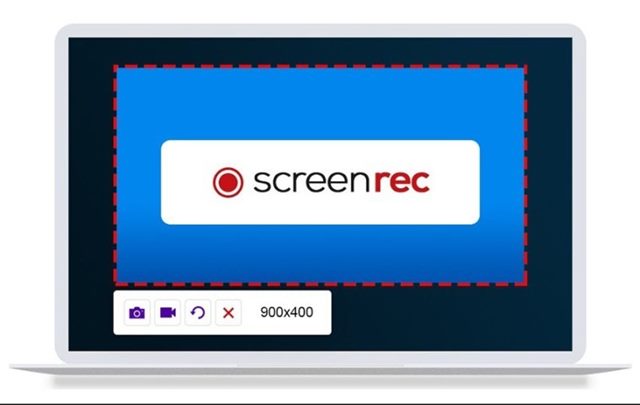Windows için ekran görüntüsü uygulamaları arayan çok sayıda Windows kullanıcısı var. Ekran görüntüsü programlarının çoğu oldukça yeteneklidir.
Ancak her şey hangi özellikleri istediğinize ve hangi arayüzü en çok beğendiğinize bağlıdır. Yani siz de en iyi Windows 11/10 ekran görüntüsü araçlarını arıyorsanız bu makalede paylaşılan listeye göz atabilirsiniz.
göstermek
Windows 11/10 için En İyi 12 Ekran Görüntüsü Aracı
Bu makale, birçok benzersiz özellik sağlayan en iyi Windows ekran görüntüsü araçlarının bir listesini paylaşacaktır. Bu ekran görüntüsü araçları Sniping araçlarından çok daha üstündür. Öyleyse en iyi Windows 11/10 ekran görüntüsü araçlarının listesini inceleyelim.
1. Ekran Kaydı
ScreenRec temel olarak Windows işletim sistemi için kullanılabilen tam teşekküllü bir ekran görüntüsü ve ekran kaydedici uygulamasıdır. ScreenRec’in Ekran Görüntüsü aracı ücretsiz olarak mevcuttur ve yalnızca tek bir tıklamayla ekran görüntüleri yakalayabilir.
ScreenRec ile ekranınızın tamamını veya seçtiğiniz bölgeyi kolayca yakalayabilirsiniz. Hatta ekran görüntülerinize açıklama ekleyebilir ve düzenleyebilirsiniz.
2. Işık atışı
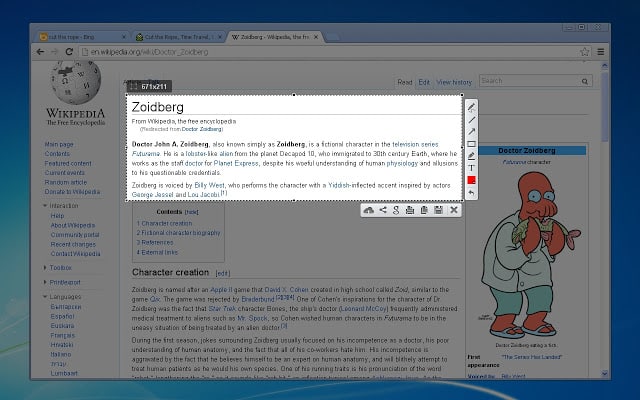
Windows 10/11 için hafif bir ekran görüntüsü aracı arıyorsanız Lightshot’tan başkasına bakmayın. Lightshot’ın kullanımı son derece basittir ve oldukça hafiftir.
Lightshot uygulamasını başlatmak için kullanıcıların Print Screen Tuşuna basması gerekir. Lightshot’ın en güzel yanı, kullanıcıların ekran görüntülerini yakalamadan önce üzerinde çizim yapmasına olanak sağlamasıdır.
3. Dondurma Ekran Kaydedici
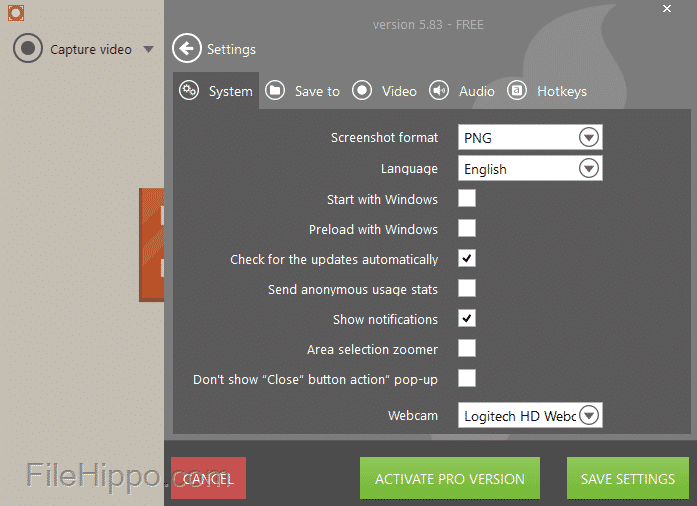
Yalnızca ekran görüntüleri yakalamakla kalmayıp aynı zamanda ekranları da kaydeden bir Windows 10 ekran görüntüsü aracı arıyorsanız, Icecream Screen Recorder’ı denemeniz gerekir.
Icecream Screen Recorder, kullanıcıların çekilen bir görüntünün belirli alanlarını veya bölümlerini vurgulamasına olanak tanır. Bunun dışında Icecream ekran kaydedici, kullanıcıların ekran görüntüsüne açıklama eklemesine, filigran eklemesine ve daha pek çok şeye olanak tanır.
4. Yeşil atış
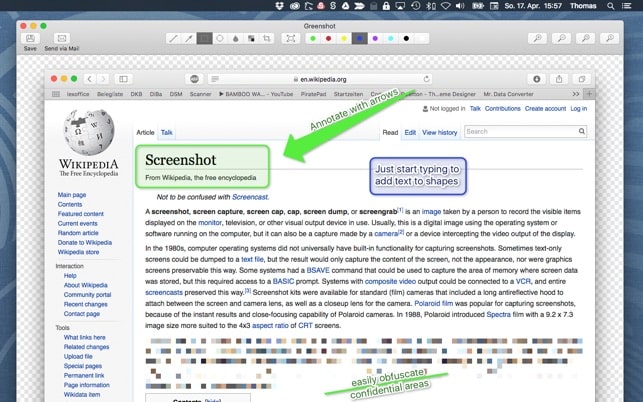
Yukarıda listelenen Lightshot aracına oldukça benzer. Lightshot gibi Greenshot da kullanıcıların ekran görüntüsünü kaydetmeden önce düzenlemesine olanak tanır.
Greenshot ile kullanıcılar ekranın tamamını veya seçilen bölgeyi yakalayabilir. Ayrıca ekran görüntülerine açıklama ekleme, vurgulama ve karartma seçeneği de vardır.
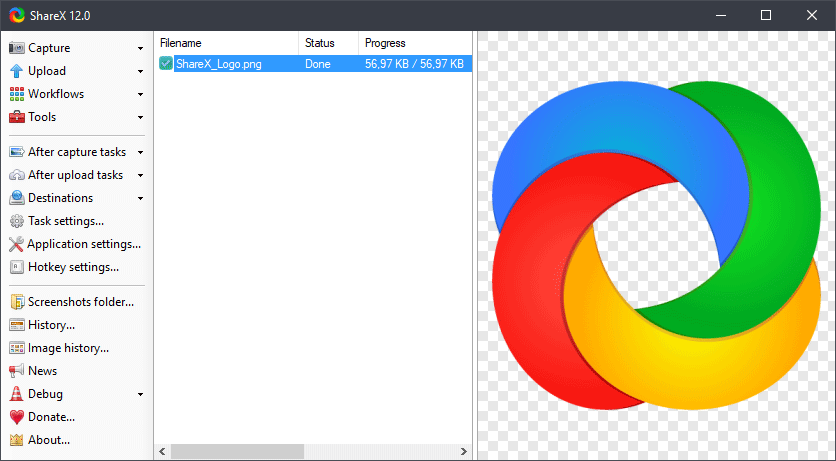
Print Screen klavye kısayolunu destekleyen açık kaynaklı bir ekran görüntüsü aracıdır. ShareX, ekranı yakalamanın yanı sıra ekranı kaydetme özelliğine de sahip. Açık kaynaklı ekran görüntüsü aracı, kullanıcılara birçok ekran yakalama modu sağlar.
Örneğin, ekran görüntüsü kaydederken veya yakalarken fare imlecini gizleyebilir, belirli bir bölgeyi seçebilirsiniz, vb.
6. PicPick
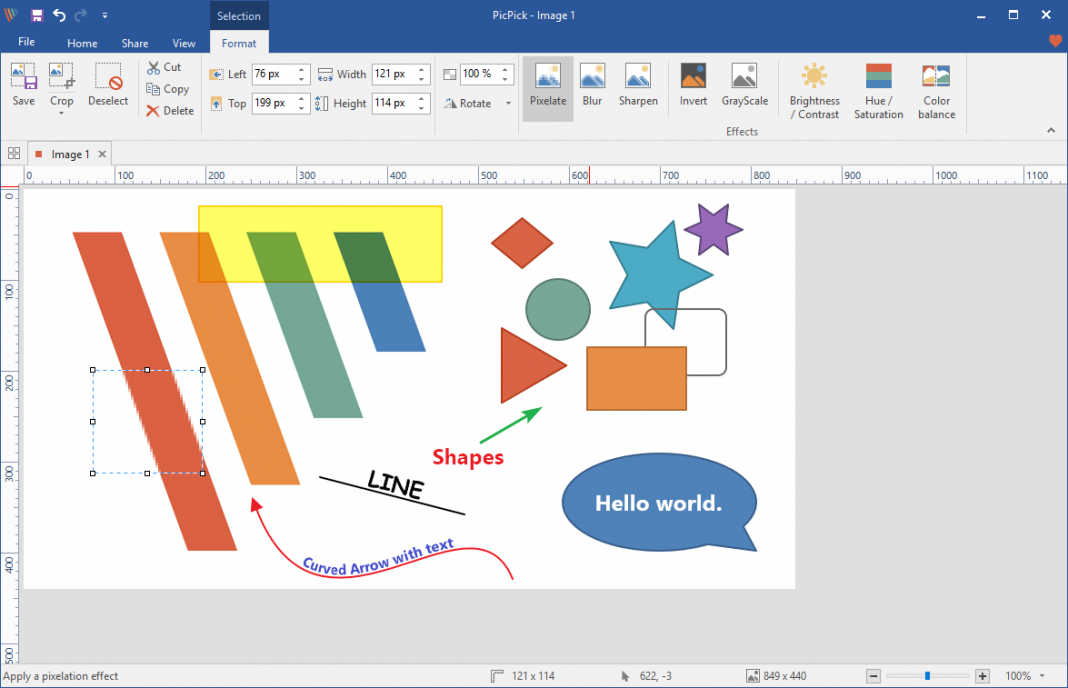
Bu, kullanıcılara çok çeşitli düzenleme seçenekleri sunar. Örneğin, ekran görüntülerini kolayca yeniden boyutlandırabilir ve kırpabilir, metin ve semboller ekleyebilir, efektler uygulayabilir vb.
Bunun dışında PicPick, kullanıcıların yakalanan veya düzenlenen ekran görüntülerini doğrudan Facebook, Twitter vb. sosyal ağ sitelerine yüklemelerine de olanak tanır.
7. Nimbus Ekran Görüntüsü
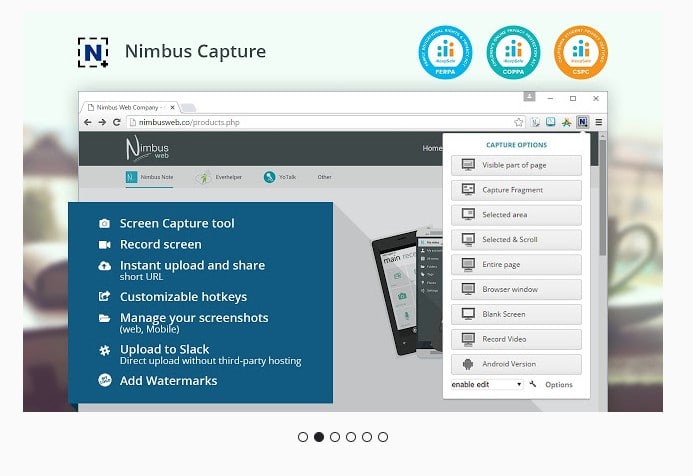
Kullanıcıların ekran görüntüleri yakalamasına olanak tanıyan en iyi Windows masaüstü araçlarından biridir. Nimbus Screenshot’ın mükemmel yanı, uzantı aracılığıyla web tarayıcısından da çalıştırılabilmesidir.
Özelliklere değinecek olursak, Nimbus Ekran Görüntüsü kullanıcıların tüm web sayfasının seçilen bölümünü yakalamasına olanak tanır.
8. Atış
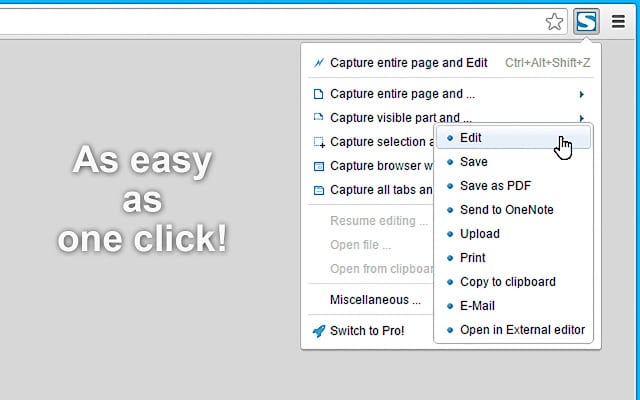
Esas olarak masaüstü yazılımından bahsedersek, araç kullanıcıların ekran görüntülerini birden fazla formatta yakalayıp kaydetmesine olanak tanır. Sadece bu da değil, bir ekran görüntüsü yakaladıktan sonra kullanıcıların ekran görüntülerini düzenlemesine ve farklı sosyal ağ sitelerinde paylaşmasına olanak tanır.
9. Ekran Görüntüsü Yakalayıcı
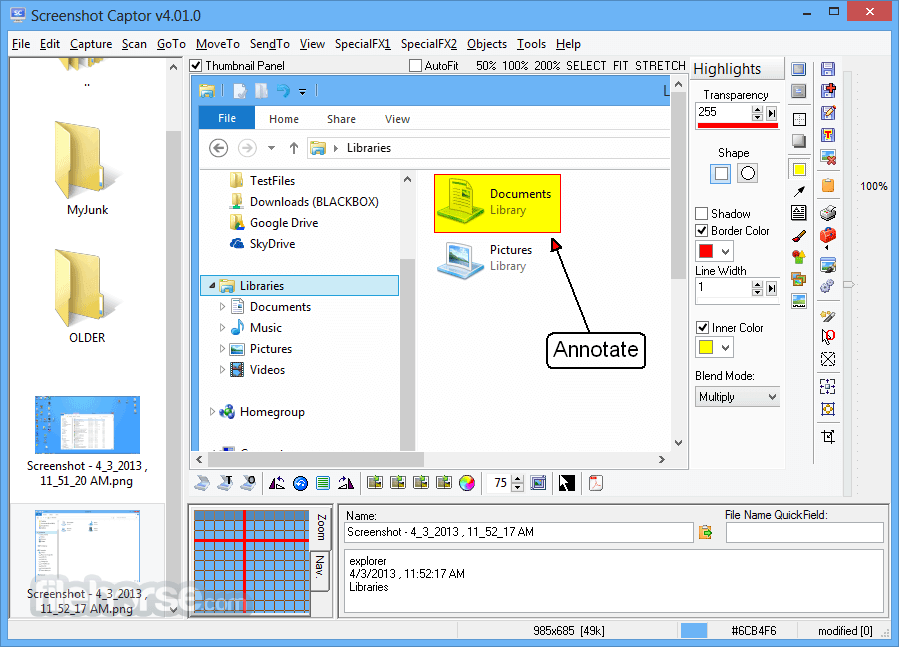
Windows 10 PC’niz için son derece hafif bir ekran görüntüsü aracı arıyorsanız Screenshot Captor sizin için en iyi seçim olabilir.
Bir ekran görüntüsü yakaladıktan sonra Screenshot Captor, kullanıcıların ekran görüntüsüne farklı özel efektler uygulamasına, yakalamaları kırpmasına, döndürmesine, bulanıklaştırmasına ve açıklama eklemesine olanak tanır.
10.Xbox Oyun Çubuğu
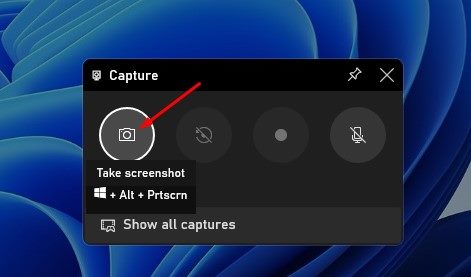
Xbox Game Bar, hem Windows 10 hem de Windows 11 işletim sistemlerinde yerleşik olarak gelen bir oyun özelliğidir. Xbox Oyun çubuğu, ekranınızı kolayca kaydetmenize veya ekran görüntüleri yakalamanıza olanak tanır.
Techviral’de, Xbox Game Bar ile Windows’ta ekran görüntüleri yakalamaya ilişkin ayrıntılı bir kılavuzu zaten paylaşmıştık. Ekran görüntüsü yakalama adımlarını öğrenmek için bu makaleyi incelemeniz önerilir.
11. FastStone Yakalama
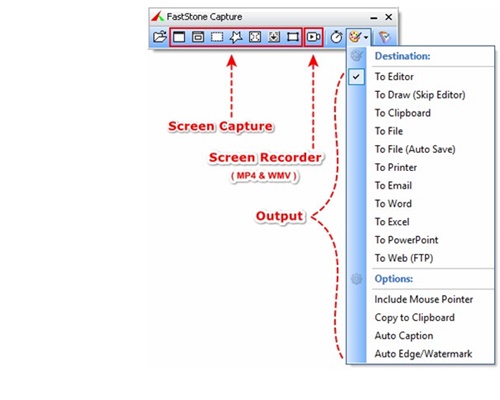
FastStone Capture temel olarak bilgisayar ekranınızı yakalamanızı veya kaydetmenizi sağlayan bir araçtır. Tam ekran, dikdörtgen, serbest ekran görüntüleri yakalamanıza olanak tanıyan, Windows için güçlü ancak hafif bir ekran görüntüsü aracıdır.
Ayrıca sabit bölgeleri ve kayan ekran görüntülerini yakalama seçeneğine de sahip olursunuz. FastStone Capture, ekran görüntüsünün yanı sıra ekran etkinliklerini de kaydetmenize olanak tanır. Araç ayrıca birkaç temel ekran görüntüsü düzenleme ve açıklama özelliği de sağlar.
12. Ekran Tepsisi
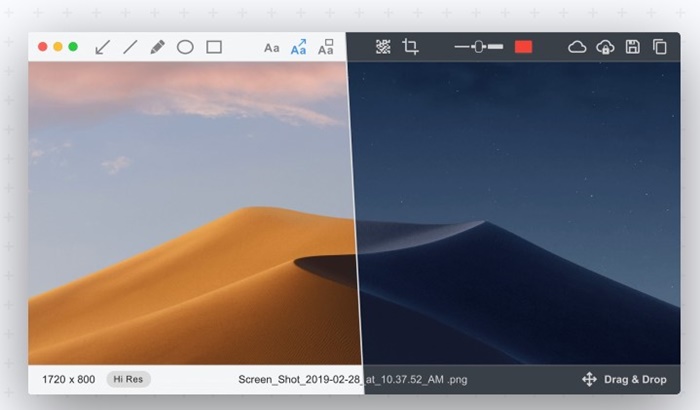
ScreenTray listedeki diğer seçenekler kadar popüler değil; bugün hala Windows için kullanabileceğiniz en iyi ekran görüntüsü yardımcı programlarından biridir.
Listedeki diğer tüm ekran görüntüsü araçları gibi ScreenTray de çeşitli ekran yakalama seçenekleri sunar; seçilen alanı, ekranın tamamını vb. yakalayabilirsiniz.
Bir ekran görüntüsü aldıktan sonra ScreenTray, gereksiz kısımları kırpmak, metni veya bölgeleri vurgulamak, yorum eklemek vb. için birkaç görüntü düzenleme özelliği sağlar.
Bunlar Windows 10 ve 11 işletim sistemleri için en iyi ekran görüntüsü araçlarıdır. Umarım bu makale size yardımcı olmuştur! Lütfen arkadaşlarınızla da paylaşın. Ayrıca, başka araçlar biliyorsanız, aşağıdaki yorum kutusunda bize bildirin.